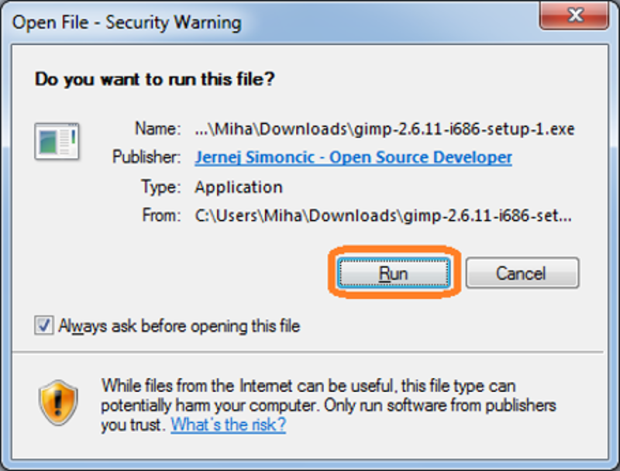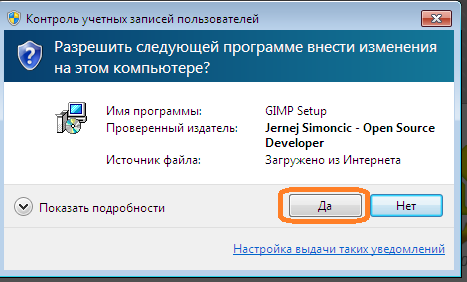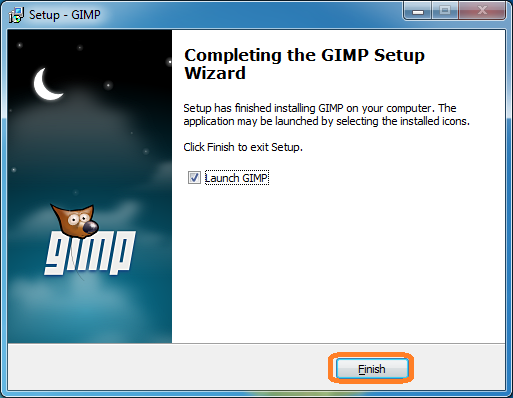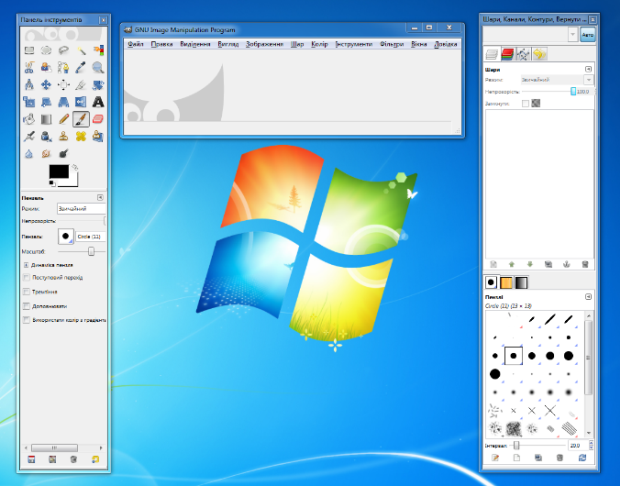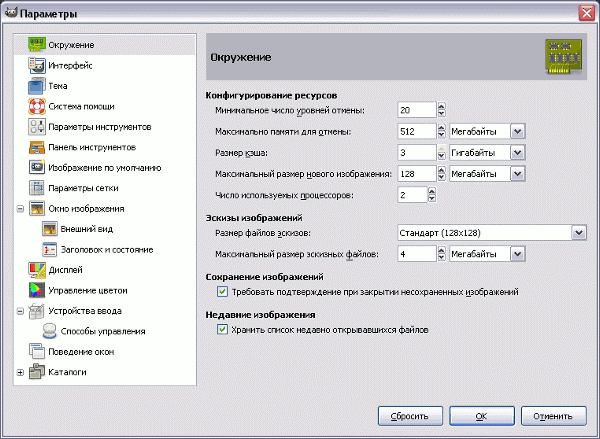|
Я прочёл лекцию и на следующий день хотел уже пройти задания на эту тему, а у меня дата с заданиями переносится на следующий день. Что делать? |
Знакомство с редактором растровой графики GIMP.
Занятие 1. Установка программы, настройка основных параметров графического редактора растровой графики GIMP
Краткая аннотация: Установка и настройка параметров программы.
Цель: научиться настраивать параметры программы.
(По материалам сайта http://help-me-now.ru/kak-ustanovit-gimp.html)
GIMP постоянно развивается: появляются версии программы с новыми функциональными возможностями.
Мы будем осваивать GIMP версии 2.6.8.
Файл для установки программы можно взять на нашем сайте. Сохраните файл ![]() gimp-2.6.8-i686-setup.exe на свой компьютер.
gimp-2.6.8-i686-setup.exe на свой компьютер.
Установка GIMP не отличается от установки любой другой программы и не вызывает никаких затруднений.
При установке GIMP в Windows необходимо запустить файл ![]() gimp-2.6.8-i686-setup.exe.
gimp-2.6.8-i686-setup.exe.
Windows просит подтвердить запуск программы. Подтверждаем нажатием на кнопку Запустить.
Центр управления пользователями также просит подтвердить дать возможность программе установки GIMP делать изменения на компьютере. Подтверждаем нажатием на кнопку Да.
Запустится менеджер установки GIMP. Как всегда, рекомендуется закрыть все работающие приложения и нажать на кнопку Далее.
Естественно, соглашаемся с условиями лицензионного соглашения и жмем на кнопку Далее.
Для быстрой установки необходимо нажать на кнопку Установить сейчас. Тем же, кто желает произвести более точные настройки, можно нажать на кнопку Настроить(Customize)
Процесс установки быстр и не занимает много времени.
Буквально через минуту менеджер установки сообщит об успешном окончании процесса. Если не убирать галочки, то после нажатия кнопки Готово запустится графический редактор GIMP.
Поздравляю! Бесплатный графический редактор GIMP успешно установлен и запущен на Вашем компьютере.
После прочтения лицензии GPL, по которой распространяется программа, вы перейдете к окну Ready to Install. При нажатии кнопки Install now программа будет установлена в папку C:\Program Files\GIMP-2.0.
Если необходимо установить программу в другую папку, нажмите кнопку Customize и выберите необходимую папку.
Прежде, чем начать работать, можно изменить некоторые настройки GIMP.
Настройка осуществляется через пункт меню Правка – Параметры.
Меню содержит четырнадцать вкладок, отвечающих за различные аспекты.
Конфигурация программы
Из-за спорного алгоритма построения слоев и их масштабирования GIMP медленно работает с большими файлами. Быстродействие GIMP можно существенно увеличить в настройках конфигурирования используемых ресурсов (Правка — Параметры — Окружение).
Нужно помнить, что все эти настройки связаны с оперативной памятью, а когда она заканчивается, GIMP начинает записывать все действия на жесткий диск, что существенно замедляет работу, поэтому нужно учитывать параметры именно вашего компьютера при настройке конфигураций в этой вкладке.
Минимальное число уровней отмены — количество отмен, которые можно будет произвести в программе. По большому счету оно ничего не значит, но лучше его увеличить. Имеет значение параметр немного ниже: "Максимально памяти для отмен". Именно тут задается объем памяти, используемый для отката. Если объём истории отмен превышает указанное здесь значение, то самые старые записи удаляются. Если вы собираетесь работать с небольшими файлами, то на одну отмену вам может понадобиться 5-10 мегабайт, если файлы будут больше — 15-30 мегабайт.
Размер кэша — это максимальный размер памяти, который при необходимости GIMP будет забирать из оперативной памяти. Если оперативной памяти много, то лучше это значение увеличить.
Максимальный размер нового изображения. Этот параметр ничего не запрещает и не ограничивает, но GIMP предупредит вас, если вы попытаетесь создать изображение большего размера.
Число используемых процессоров — это число процессоров вашего компьютера, которые вы хотите задействовать при работе с изображениями.
Можно изменить параметры по умолчанию для создаваемого изображения (например, размер или цвет фона), можно настроить клавиатурные сочетания под себя или изменить единицы измерения и т. п. Однако надо отметить, что предустановленные настройки графического редактора GIMP позволяют пользователю сразу приступить к работе.